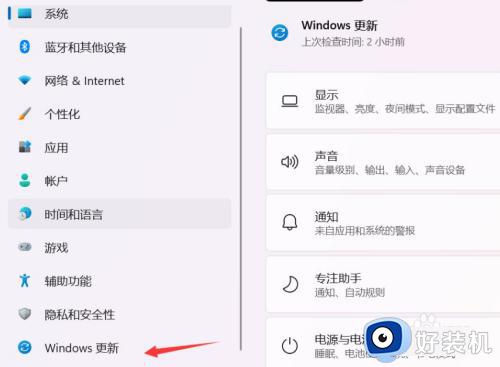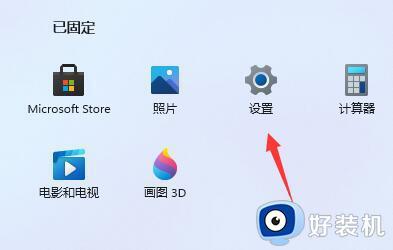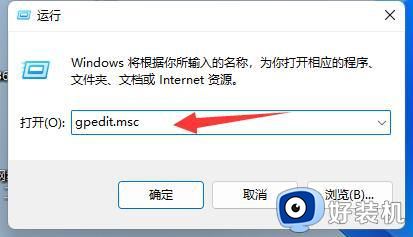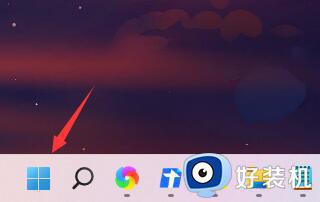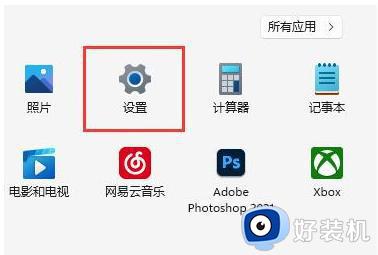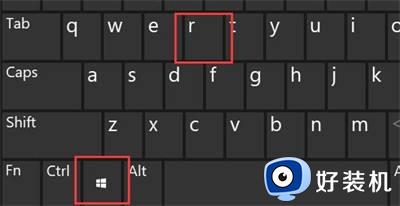win11下载更新内容速度慢如何解决 win11下载更新内容速度慢的解决方法
时间:2024-01-02 13:27:00作者:mei
win11系统大家经常要更新各种应用,从而体验到更多功能,不过大家在更新win11系统过程中遇到各种问题,常见的有下载速度慢,等上好几个小时都没完成,这种情况让人困惑不已,该如何解决?下面来看看具体解决方法。
具体方法如下:
1、首先,切换至开始菜单页面,并在其中寻找【设置】的项目,然后左键单击,成功引导至设置窗口界面。
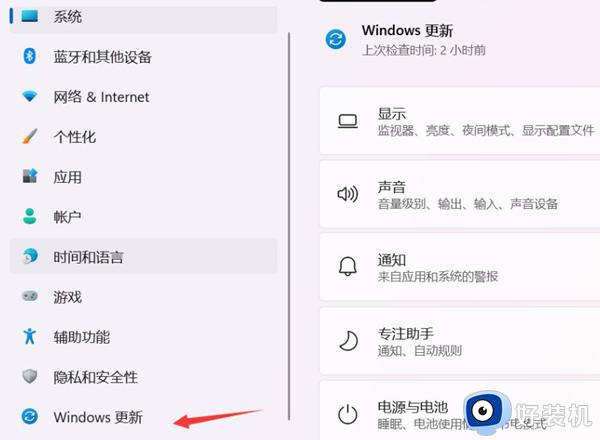
2、在设置窗口的左列的【windows更新】一栏,点击右边相应的选项卡便可跳转至该页面。点击【高级选项】。
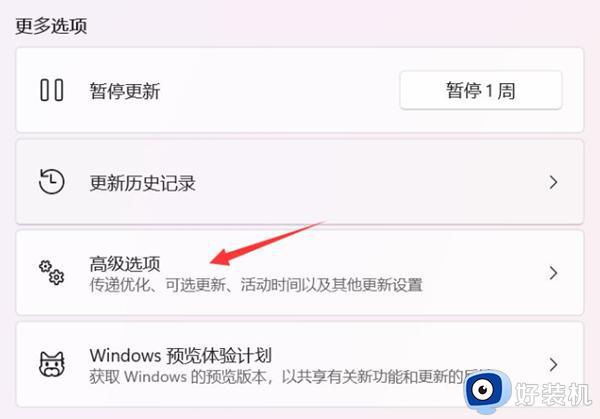
3、在新弹出的高级选项页面内,我们就会看到【传递优化】的选项,点击该功能选项的按钮以确保启动它。
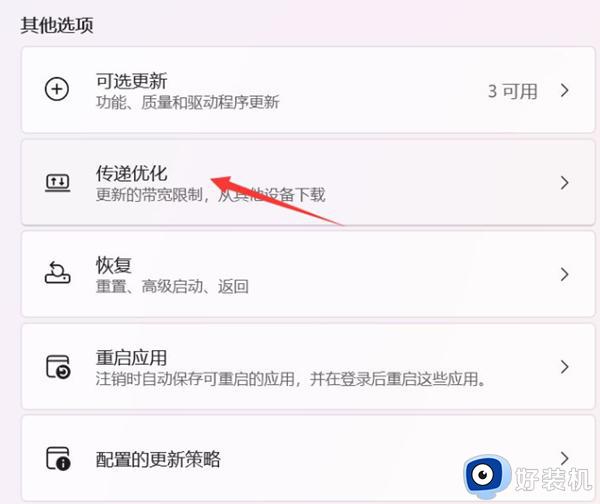
4、在传递优化的窗口中,打开【允许从其他电脑下载】。默认选择【internet和我的本地网络上的设备】即可。
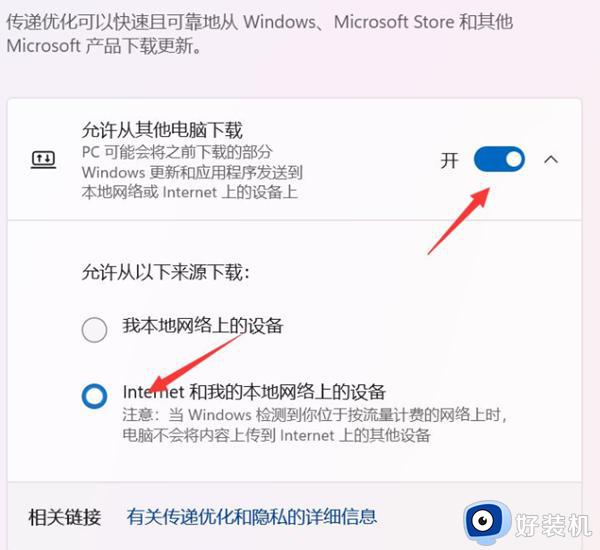
综上所述win11下载更新内容速度慢的解决方法,通过上述步骤设置,我们下载更新速度就变快了。